Cómo calcular la tangente inversa de números en Excel - Métodos sencillos

Cuando hablamos de funciones trigonométricas, el arco tangente es el que se representa como la función inversa de la tangente de un ángulo en cuestión, siendo esta una función no biyectiva, por lo que no tendrá nunca una función inversa. A pesar de que es una operación matemática puede llegar a ser resulta dentro de Excel mediante diversas de sus herramientas.
Y es que muchos usuarios no llegan a conocer completamente la gran versatilidad de este programa, ya que este es capaz de resolver operaciones matemáticas desde las más sencillas como sumas, restas, divisiones, etc, hasta las de un nivel matemático más elaborado, como funciones logarítmicas, operaciones trigonométricas y más. Por ello, aquí te enseñaremos cómo resolver el arco tangente y las diversas maneras de cómo expresarla, ya sea en cifras numéricas o en grados.
https://youtu.be/ZzxakXbmmVk
¿De qué forma se puede calcular el arco tangente de un número dentro de Excel?
Para calcular el arco tangente de un número nos encontraremos con dos funciones, siendo estas ATAN y ATAN2 respectivamente. A pesar de que ambas son para tener el resultado de un arco tangente, sus sintaxis, datos y resultados serán completamente diferente puesto que se usan en casos distintos. Dependiendo de los datos que tengas para sacar el valor del arco tangente podrás usar cualquiera de las funciones, explicadas a continuación.
Usando la función 'ATAN'
La función ATAN es aquella que nos arroja el resultado numérico del arco tangente en radianes, la cual, al igual que la mayoría de las funciones trigonométrica cuenta con una sintaxis simple que consta de dos partes, siendo una la función y la otra la parte numérica de la cual será calculado el resultado. Quedando de la siguiente manera 'ATAN(número)'.
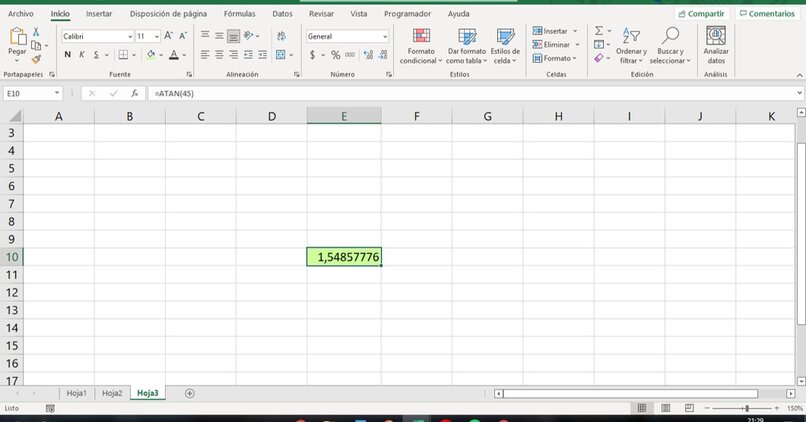
Por ello, sí se desea conocer el arco tangente de 45 deberemos primero escribir en la casilla de Excel el símbolo de igual para que el programa reconozca que hemos comenzado a escribir una operación matemática, seguido de 'ATAN' que es la función y abrir paréntesis, dentro del cual se verá expresado el número, siendo en este caso el 45, quedando así '=ATAN(45)'. Finalmente presionaremos la tecla Enter y se nos mostrará el resultado en radianes, para pasarlo a grados se deberá realizar la operación matemática propia de este caso o la función grados.
Calculándolo con 'ATAN2'
Por otro lado, nos encontramos con la función ATAN2, la cual arroja el valor del arco tangente mediante las coordenadas de X e Y expuestas, ya que, en un plano cartesiano nos encontramos con que el arco tangente es aquella función que tiene un origen y su domino va desde el menos infinito hasta el más infinito. Por ello, se nos presenta esta fórmula en Excel, independiente sí estamos usando su versión móvil, de escritorio o desde la página web del programa, la función ATAN2, que dentro de su sintaxis se encuentran las coordenadas.
La sintaxis de esta función es 'ATAN2( coord._x; coord._y)', por lo que para que se nos arroje un resultado deberemos modificarla de manera tal que en 'coord_x' se escriba el valor numérico de la coordenada de X y en coord_y se denote de igual forma la coordenada de Y. Se debe tomar en cuenta que ambos valores no pueden ser nunca cero y que los valores obtenidos se representaran en un ángulo con el sentido contrario a las agujas del reloj sí son positivos.
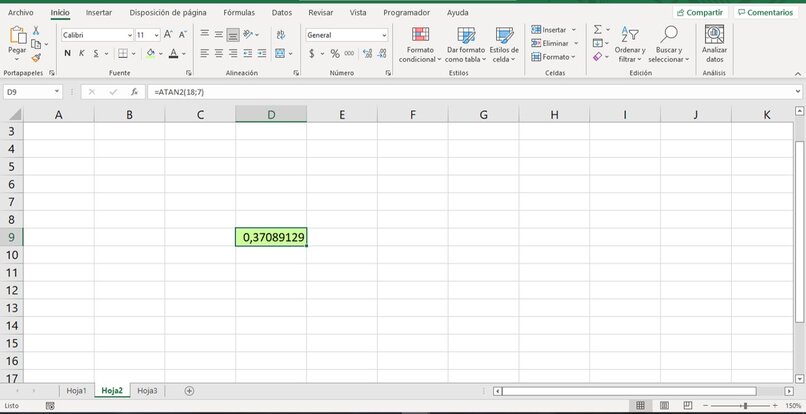
En caso tal del que el resultado sea negativo, la respuesta será dada en modo tal que se siga el sentido común de las agujas del reloj. El resultado siempre será dado en radianes, sí desea que sea puesto en grados, deberá realizar una operación matemática o utilizar la función de 'grados' de Excel.
¿Qué hacer si necesitas expresar el arco tangente de un número en grados?
Como es bien sabido, cuando una función trigonométrica en Excel nos ofrece un resultado, este se encontrará siempre planteado en radianes. En caso tal de querer cambiarlo a grados nos encontraremos con dos alternativas, siendo una de estas con el uso de la función matemática convencional que existe para convertir de radianes a grados.
Para ello, en una casilla aparte escribiremos '= celda con el resultado en radianes * 180 / PI ()', al momento de escribir esta fórmula deberá tener en cuenta que estará usando la función PI de Excel para ingresar el número pi, ya que sí colocamos el símbolo nos mostrará un resultado erróneo. De igual forma, podemos realizar esta operación directamente sobre la misma celda junto con la función ATAN o ATAN2, quedando de la siguiente forma '=ATAN/ATAN2 (número) * 180 / PI ()'.
Por otro lado, podemos hacer uso de la función de grados de Excel para que el programa nos exprese directamente el resultado en grados y no en radianes. En el caso de utilizar la función ATAN escribiremos de la siguiente forma '=GRADOS (( ATAN ( número ))'y sí utilizamos la función ATAN2 quedará planteada de la esta manera '=GRADOS (( ATAN2 ( coord_x; coord._y)).
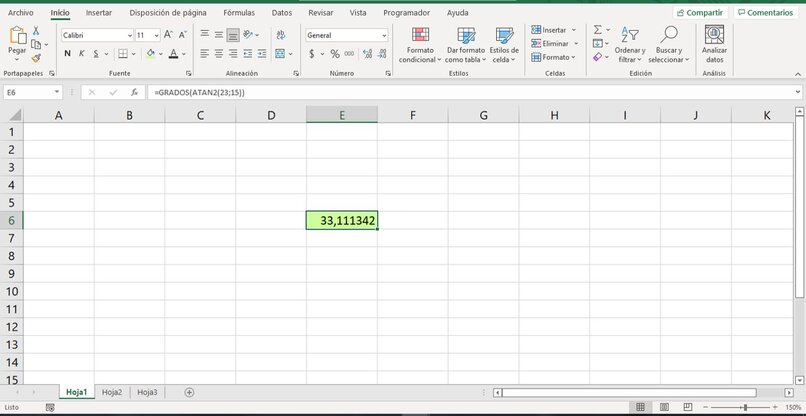
¿Por qué no obtienes el resultado correcto al calcular el arco tangente de un número en Excel?
Existen diversas razones por las cuales nos muestre un resultado equivocado o que el resultado de la función aparezca como error, por ello, al momento de realizar esta clase de operaciones matemáticas deberemos ser sumamente cuidadosos e ingresar los datos de manera correcta. Uno de los errores más comunes es porque utilizan la función PI de forma equivocada, olvidando normalmente el uso de los paréntesis al momento de escribir los grados.
Otra de las razones que hace que nos muestre un resultado incorrecto es por alguna falla al momento de transcribir los datos o que se escribió mal la función. De la misma manera puede ocurrir que, en el caso de la función ATAN2, haya escrito una función donde ambas coordenadas sean igual a cero, dándonos como resultado '#¡DIV/0'. Finalmente, se recomienda que al momento de hacer uso de estas funciones revise la versión de Office que mantiene, ya que sí mantiene una muy antigua no podrá ejecutarlas.
